在excel表格中,我们会碰到需要把行变成列,或者是把列变成行的情况,
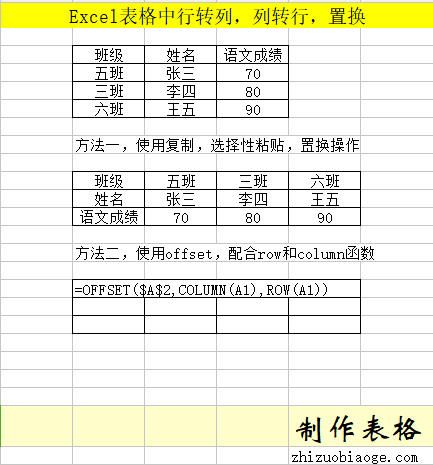
方法一,使用复制,选择性粘贴,置换操作。
gif动画演示教程如下:
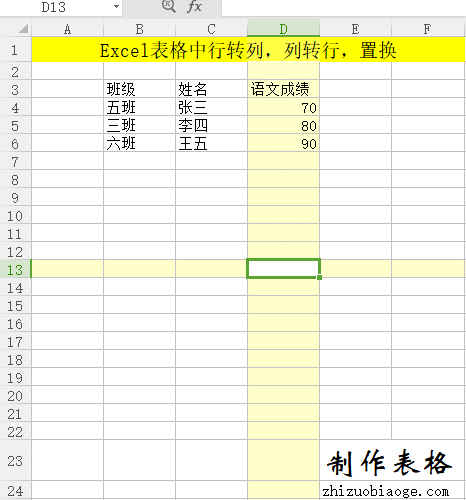
步骤:
1,复制需要置换的区域。
2,点击新的,要置换的开始位置。
3,右键选择“选择性粘贴”,勾选置换
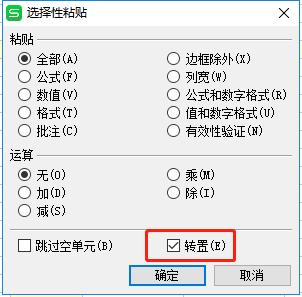
4,点击确定就可以了。
后续可以对置换后的内容,进行美化,比如居中,添加边框等操作。简单的说就是穿上好看的衣服。
此方法,一般用于不需要同步的内容,也就是只需要一次性转化,置换的内容,如果原表的内容是行的,而新的内容要求是列的,最好使用第二种方法,可以实现横的内容更新时,竖的内容自动更新。
方法二,使用offset,配合row和column函数
gif动画演示操作。
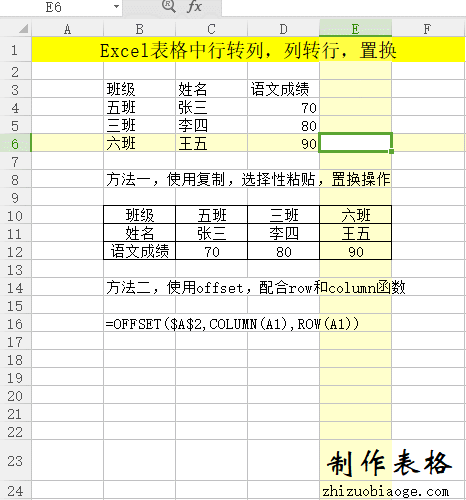
B16单元格公式。
=OFFSET($A$2,COLUMN(A1),ROW(A1))
公式中的第一个参数,就是要复制的区域的左上角的单元格。其他的内容可以不变,拖拉,填充就可以了。
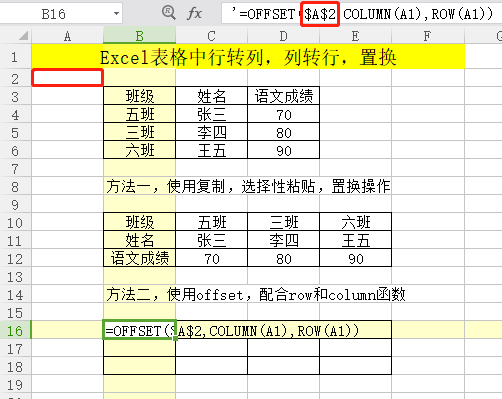
那有些人会问,如果是多A1开始行变列,列变行,A1已经是最左上角的单元格了,对角要怎么写的。
如果是直接从区域的左上角开始的话,可以使用另一种格式
=OFFSET($b$3,COLUMN(A1)-1,ROW(A1)-1)
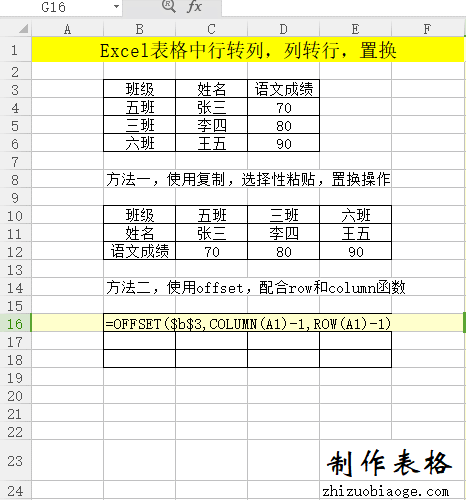
这种格式下,只需要把第一个参数改为要置换的区域左上角单元格就可以了。
而使用公式,会实现原数据发生变化时,新内容也同步更新的情况。
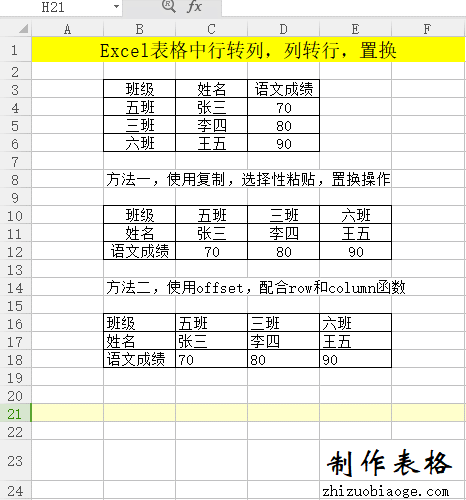
但第一种方法实现不了。
|


